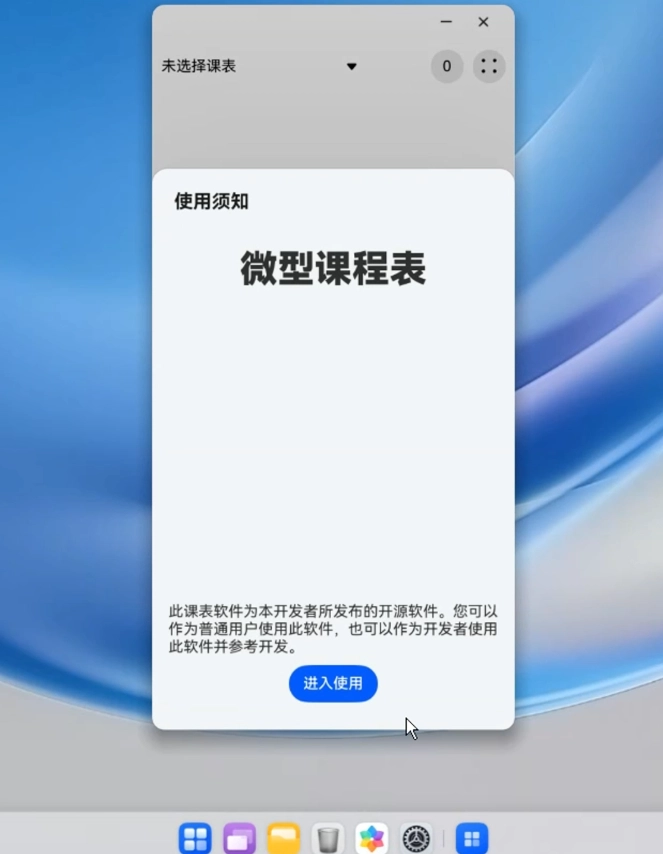Windows/MacOS安装华为鸿蒙OS详细教程,旧设备也能体验华为电脑操作系统
目前所有搭载Windows或其他操作系统的设备,包括华为自家产品笔记本、台式机、一体机均不支持安装和升级至HarmonyOS,体验只能选择购买专门搭载HarmonyOS 5的鸿蒙电脑,今天教大家借助DevEco Studio在Windows和MacOS上安装鸿蒙OS。
用此方法安装的鸿蒙OS体验感一般般
有时间折腾的朋友一起来试试吧
注意事项:
没有应用市场,无法直接安装鸿蒙应用程序没有应用市场,无法直接安装鸿蒙应用程序
没有应用市场,无法直接安装鸿蒙应用程序
重要的事情说三遍!!!
本教程适合喜欢折腾的朋友,想提前体验鸿蒙操作系统,系统安装好以后使用并不流畅,哪怕你安装在固态硬盘内。
安装需要借助HarmonyOS软件开发集成环境
DevEco Studio
开发 HarmonyOS 应用及元服务的集成开发环境(IDE);
提供 AI 辅助编程、编译构建、UI 实时预览、代码调试、性能调优、模拟器等功能,帮助你高效开发鸿蒙应用及元服务。
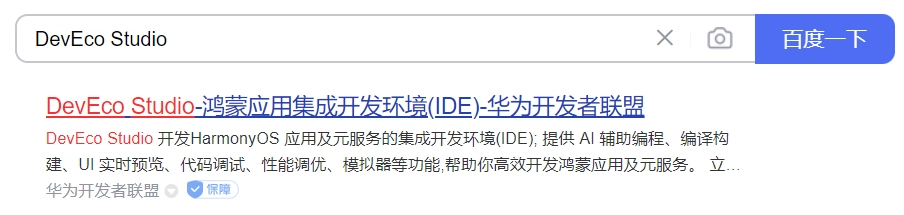
下载需要登录华为账号,等会安装也需要,用手机号或邮箱注册一个。
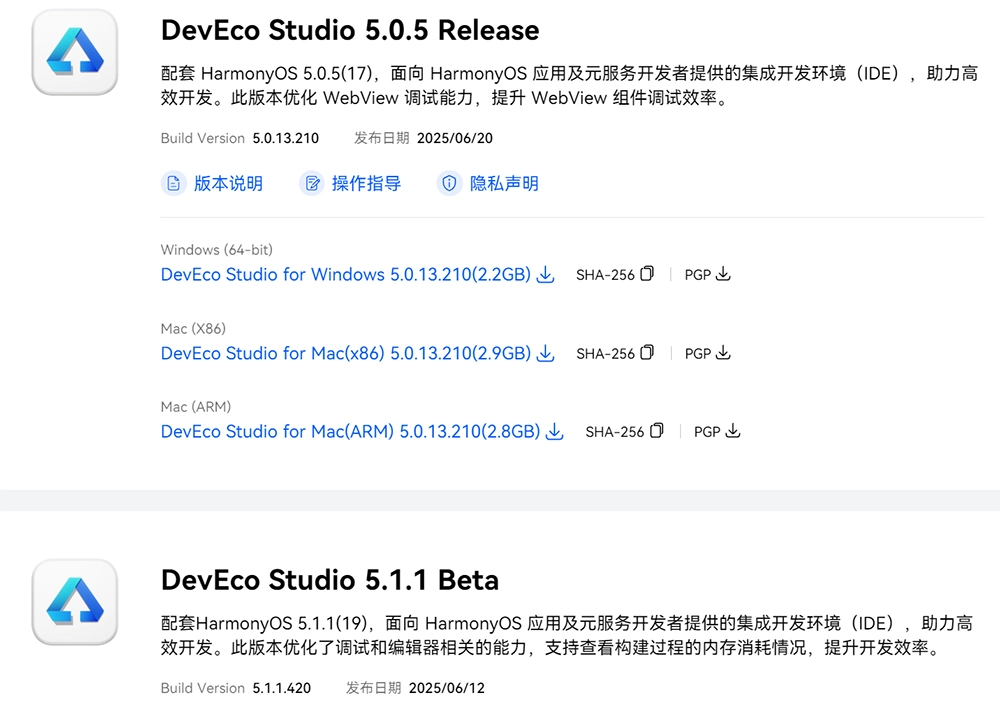
下载5.0.5或5.1.1Beta版本都可以
一、开启Hyper-V
Windows系统进入控制面板
程序
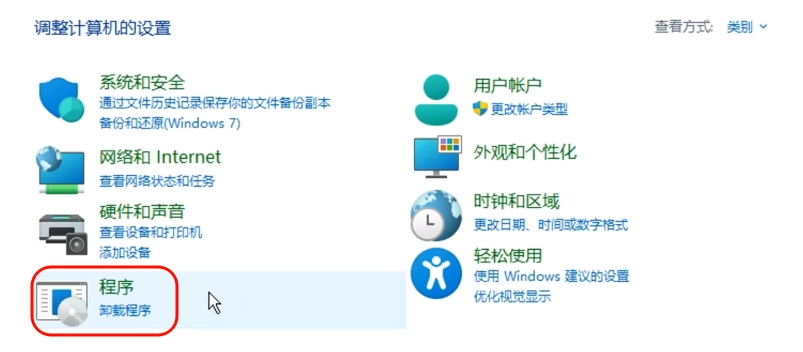
启用或关闭Windows功能
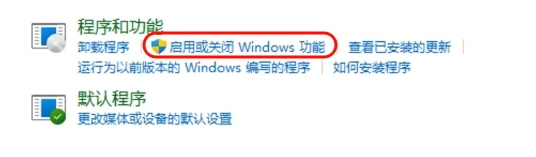
勾选Hyper-V和底下的Windows虚拟机监控程序平台
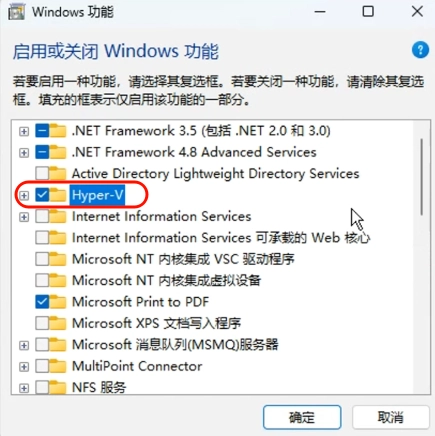
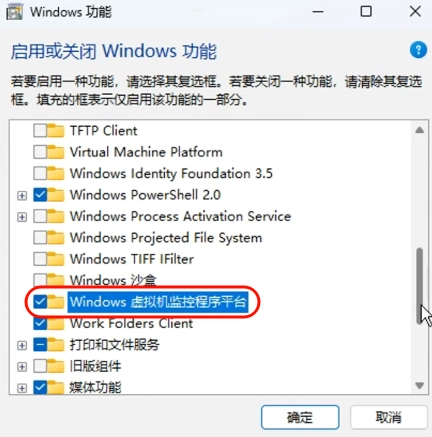
如已安装可跳过此步骤
安装完成后重启电脑
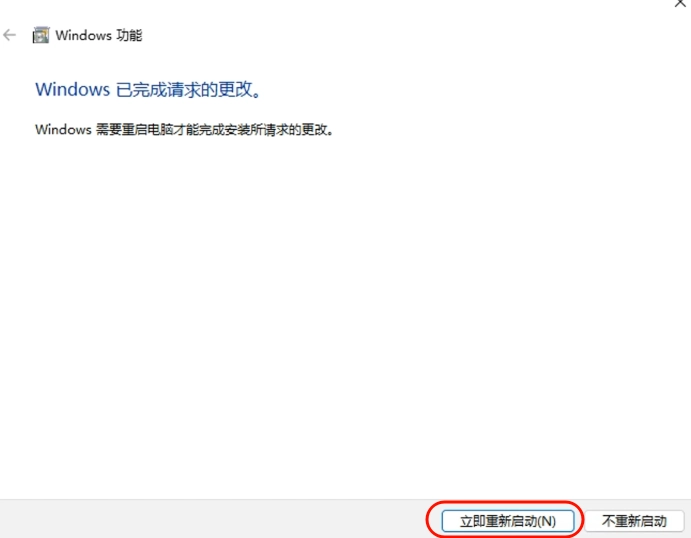
二、安装DevEco Studio
安装过程很简单 中途勾选 创建桌面快捷方式
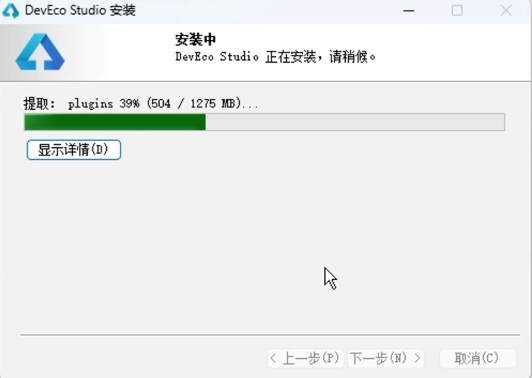
安装完成后运行程序
三、设置DevEco Studio为中文
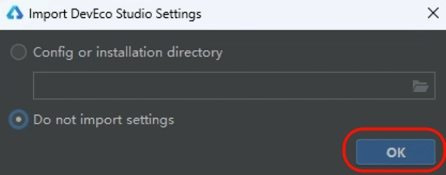
点击左边 Diagnose
点击下面 All settings
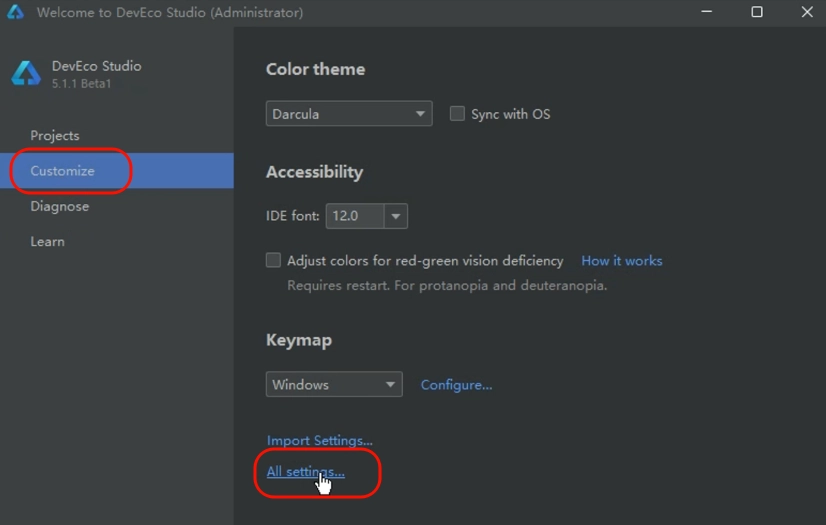
再点击左边 Plugins
选择右边 Installed
输入 chinese
勾中 搜索出来的中文菜单语言安装包
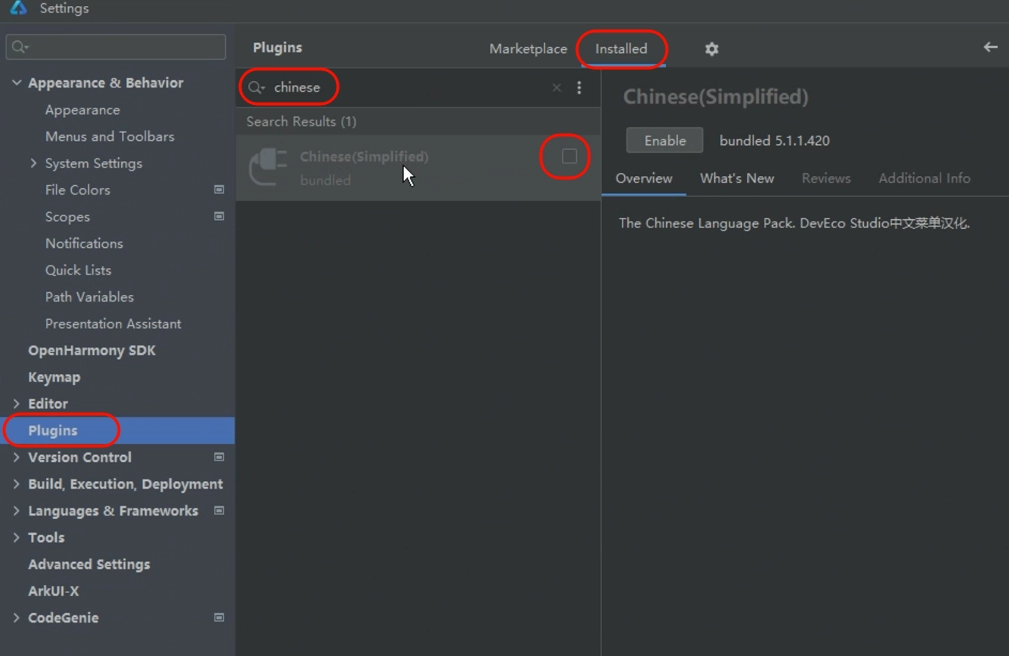
点击 OK
随后软件会重启并运行 就已经是中文界面了
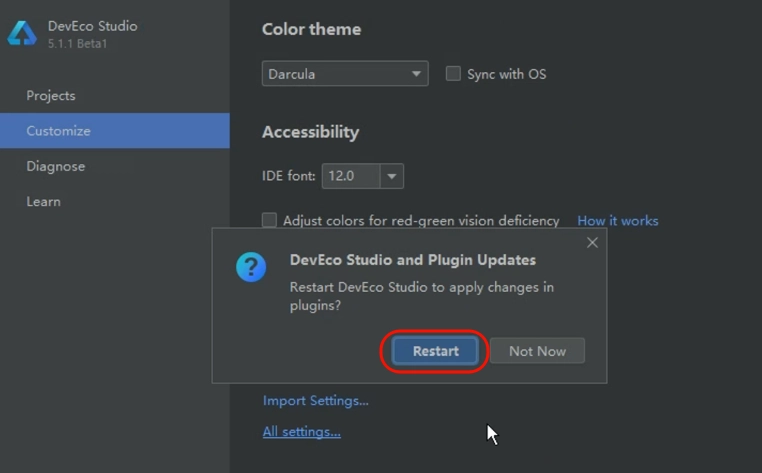
四、安装HarmonyOS
点击底部 更多操作
选择 设备管理器
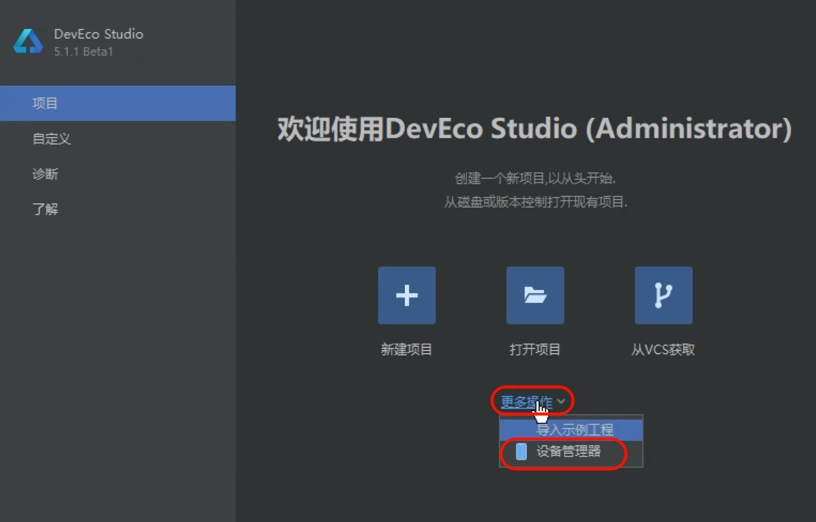
点击 中部的 登陆
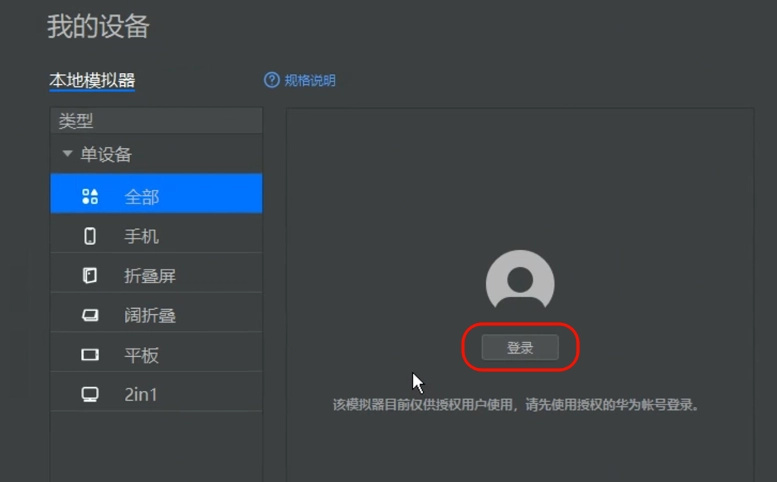
需要在弹出的浏览器窗口中登陆华为账号
点击左边的2in1 这个才是正常的电脑分辨率
点击 新建模拟器
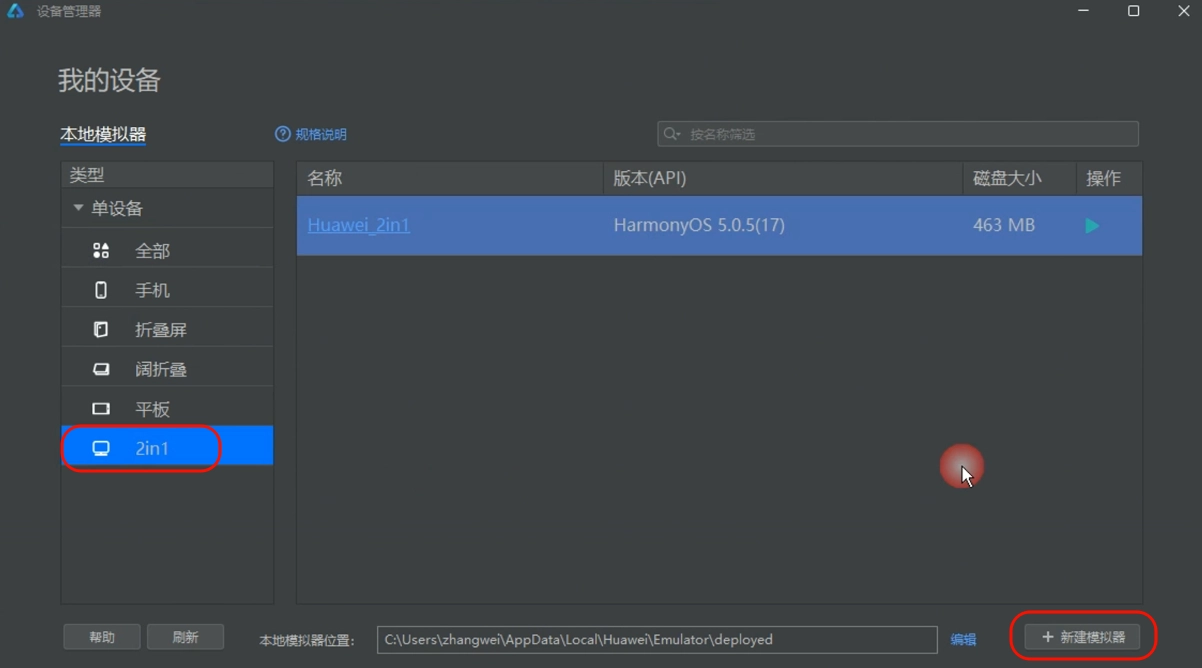
我这里已经建立好了一个 如果你是第一次新建 中途会下载文件 需要的时间会久一些
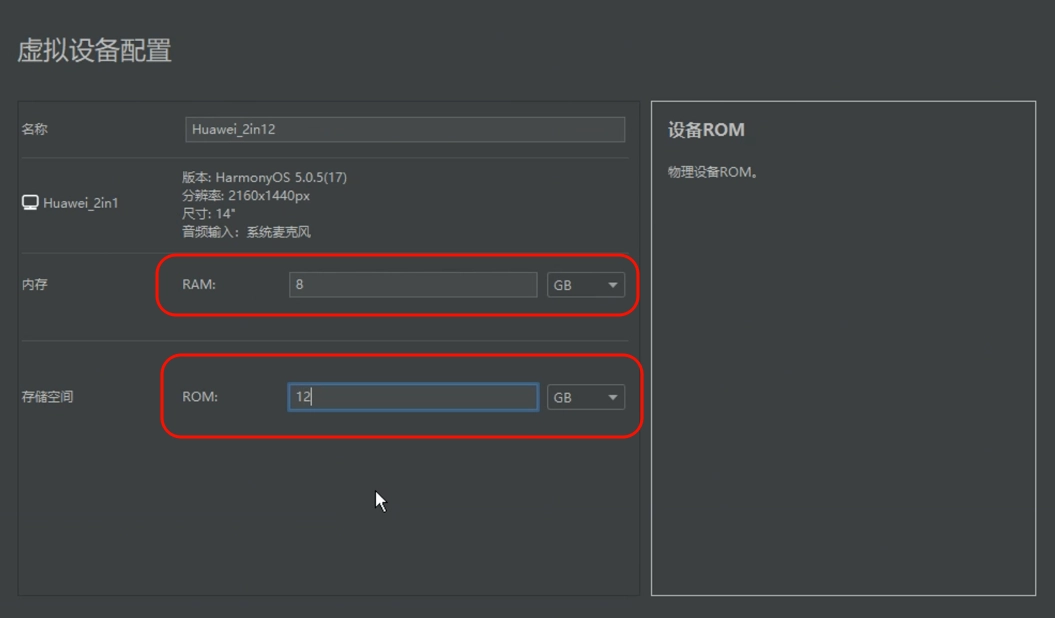
分配内存 根据你的电脑配置 建议4-8G
底下的存储空间12G或者大一点
另外注意一下 底部的本地模拟器位置 如果你不想体验了 卸载DevEco Studio以后
还需要到这个目录里删除所有文件 避免残留文件占用硬盘空间
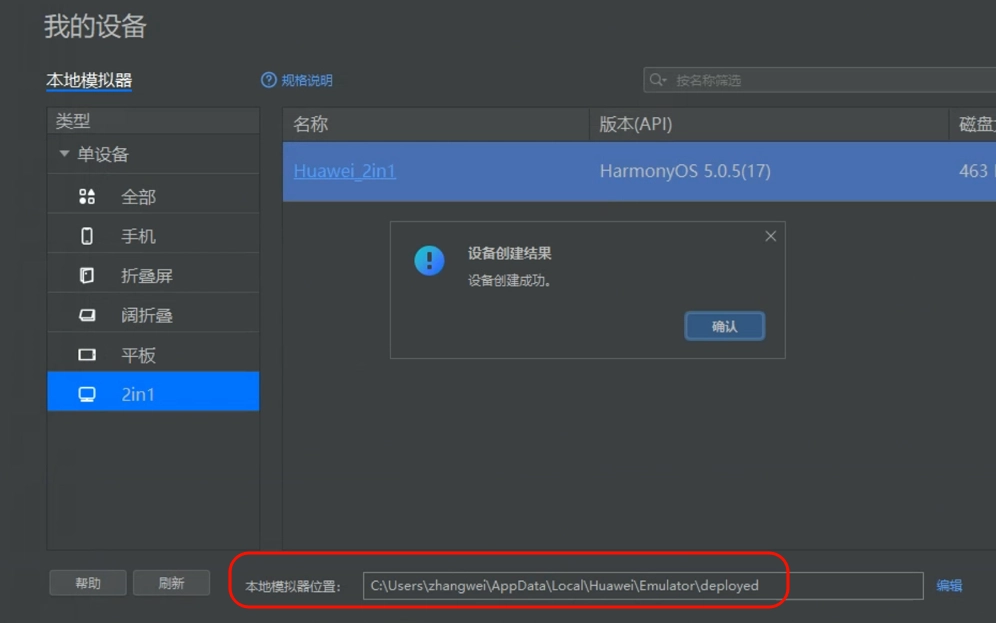
启动模拟器 进入鸿蒙OS
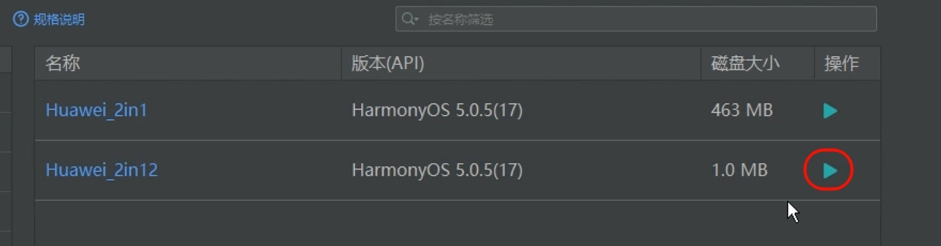
五、进入HarmonyOS
第一次启动需要多一点时间
拖动显示器底座可移动
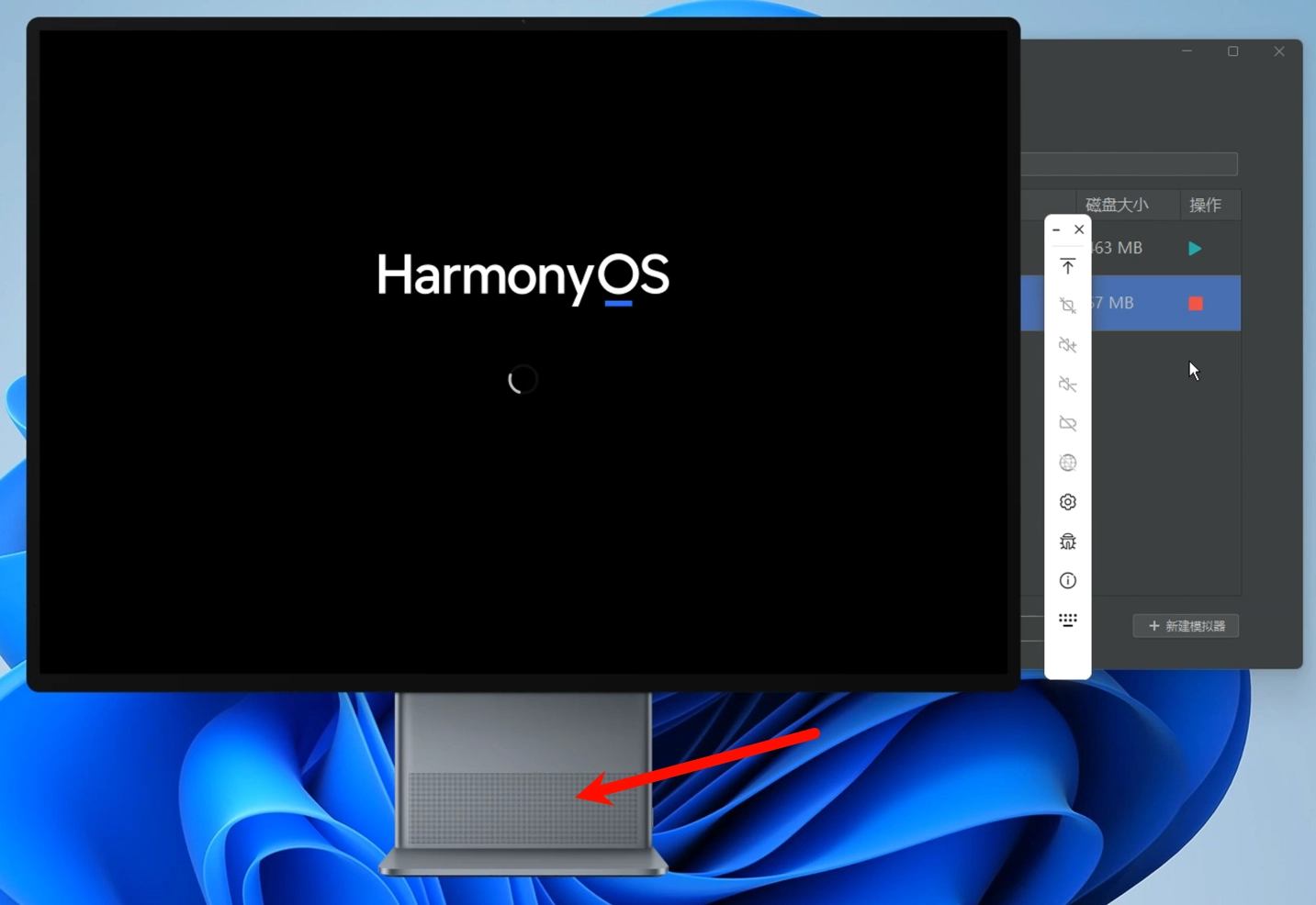
还可以放大缩小画面
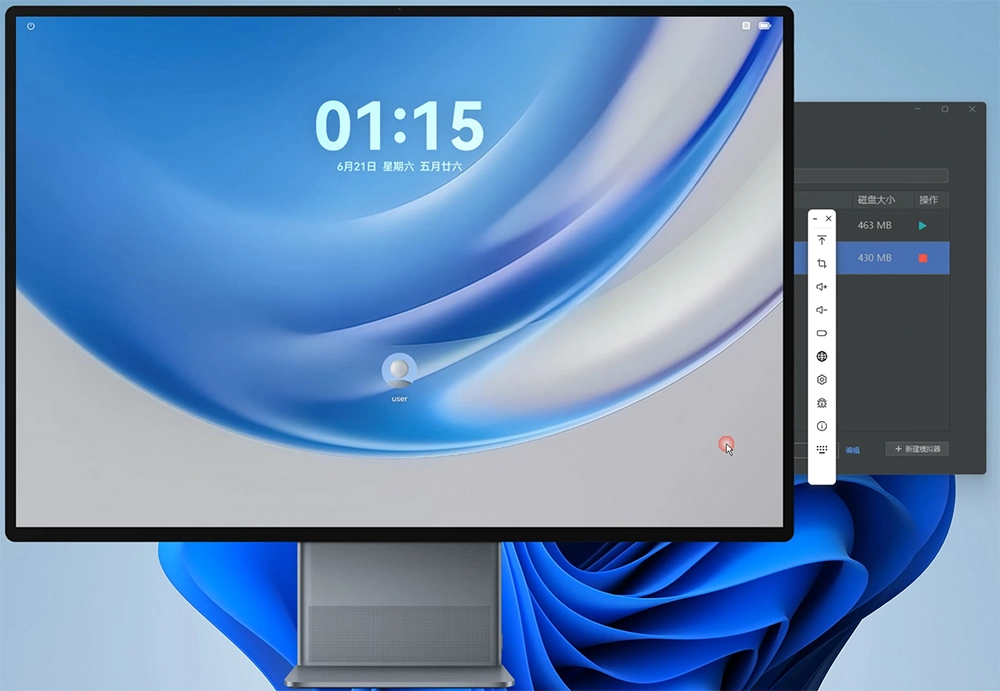
成功启动鸿蒙OS
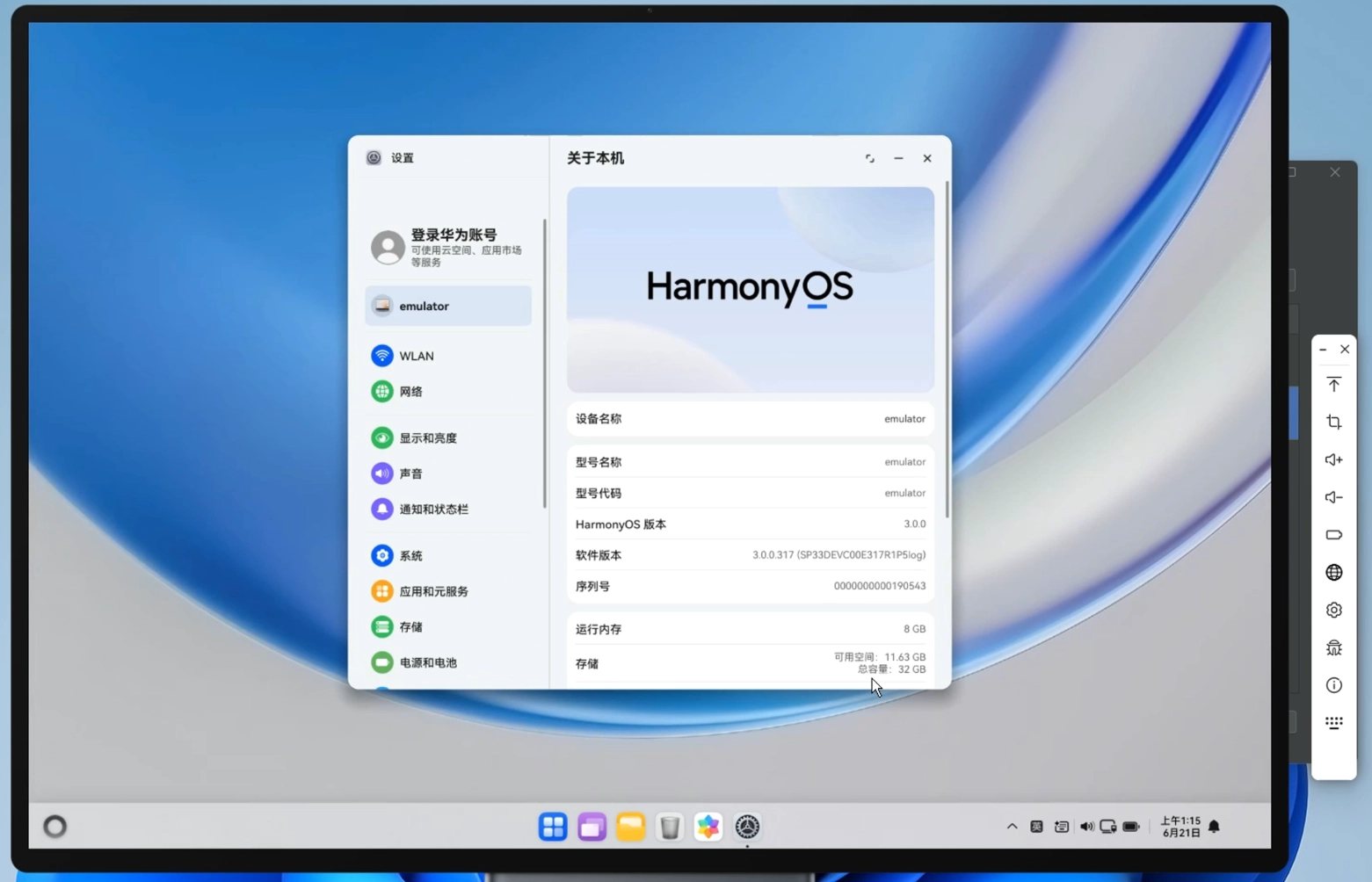
六、安装.hap鸿蒙应用
安装好的系统是没有应用市场的,我们需要到github上面寻找.hap后缀的鸿蒙应用安装包。
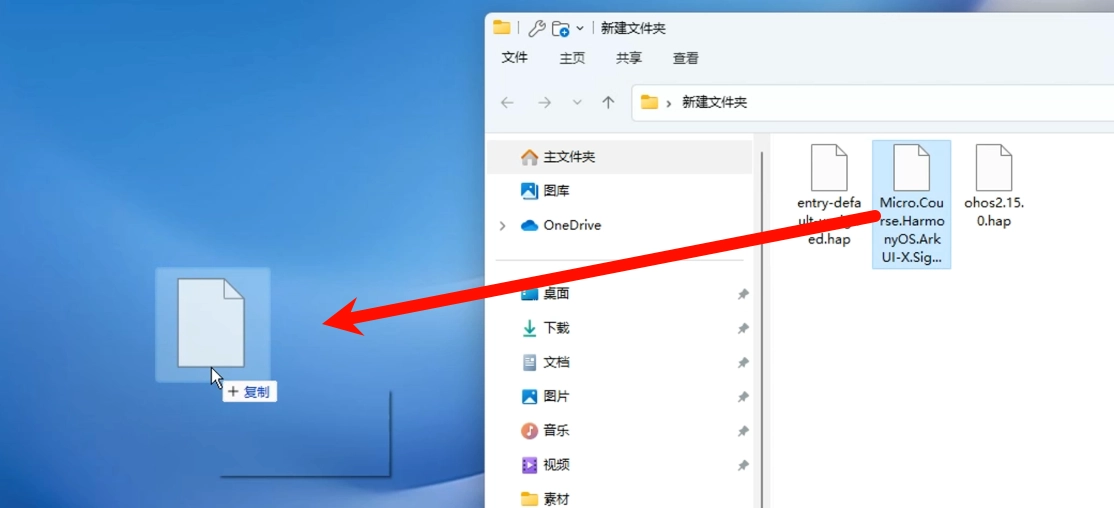
将下载好的安装包拖动到界面内就安装好了。